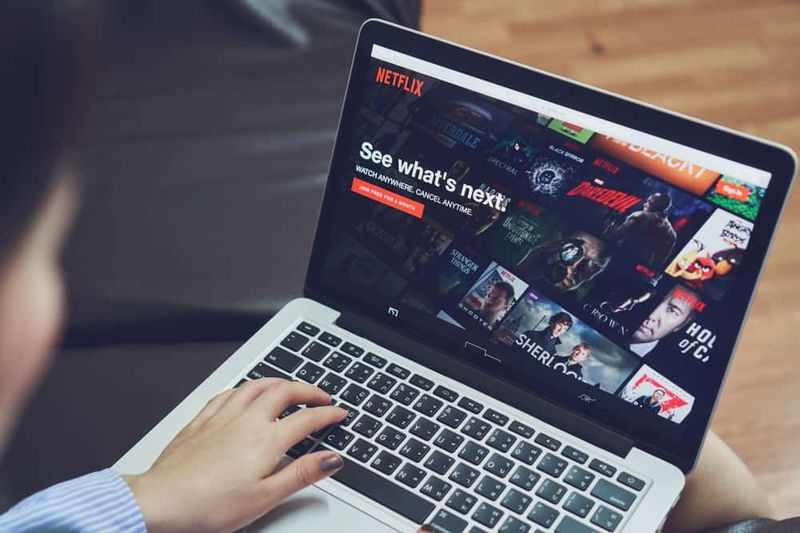Teljes útmutató a Jailbreak Roku programról és a Kodi telepítése
Megvan a legújabb Roku, amit viszketsz használni? Vagy szeretne börtönbe engedni Rokut és telepíteni a Kodit? A hordozható és megfizethető streaming eszköz a legjobb megoldás a Netflix televíziójára való bekerüléshez. A Roku erősebb, ha a Kodit futtatni tudja. A Kodi azonban ingyenes, rendkívül bővíthető nyílt forráskódú médiaközpont szoftver.
Tud börtönbe engedni Roku-t és telepíteni a Kodit? A legjobb válasz: nem, nem pontosan. Ahelyett, hogy börtönbe ejtette volna a Roku-t, használhat másik módszert is arra, hogy a Kodi-t a tévéjére helyezze. Az alábbiakban megbeszéljük (a jailbreak Roku és telepítse a Kodit). Mielőtt azonban elkezdené, ne feledje, hogy megtette a legjobb lépéseket eszközének védelme érdekében, hogy teljes biztonságban használhassa a Kodit.
Mielőtt a Kodit használná a Roku-on, szerezzen be egy jó VPN-t
A Kodi szoftver ingyenes, és legális eszközön is legális. De néhány harmadik féltől származó kiegészítő nem biztonságos. Úgy tűnik tehát, hogy a Kodi rossz hírnevet szerzett későn. Ez arra késztette a vállalatokat és az internetszolgáltatókat, hogy óvintézkedéseket tegyenek a Kodi-felhasználók ellen, nyomon kövessék vagy automatikusan blokkolják kapcsolataikat.
A VPN-ek megvédhetik ezeket a biztonsági fenyegetéseket is. Úgy is működnek, hogy titkosítják az összes forgalmát, így lehetetlen vagy nehezen olvasható. A kormányzati szervek, a hackerek és az internetszolgáltató nem tudja meghatározni, hogy mit csinál az interneten, vagy mely webhelyeket nézi a Kodi és a Roku. A lényeg meglehetősen egyszerű: ha biztonságban szeretne maradni, akkor a Kodival VPN-t kell használnia.
IPVanish - A legjobb VPN a Kodi számára
Az IPVanish elképesztő funkciókat tartalmaz a Kodival. A VPN azonban nagyon gyors, és támogatja a HD és 4K streameket. Ezenkívül csodálatos adatvédelmi funkciókkal véd meg. Nem csak ez, de nem is blokkolja a P2P vagy a torrent forgalmat, lehetővé téve a Kodi összes kiegészítőjének és tartalmának korlátozás nélküli elérését. Az IPVanish emellett 256 bites AES titkosítást küld minden adatra, és több mint 1000 szerverből álló nagy hálózatot működtet 60 különböző országban.
Gyere és nézd meg, hogy az IPVanish olyan gyors és biztonságos, mint állítja.
roblox legjobb admin parancsok
Kifoghatja a Roku-t a Kodi telepítéséhez?
Nos, a Jailbreaking egy eszköz eltérítésére (feltörésére) utal, amely lehetővé teszi sokféle szoftver futtatását. Nem engedélyezi kedvenc alkalmazásának iOS-re történő telepítését vagy letöltését? Egyszerűen börtönbe ejtsd és úgyis csináld. Az Android és a Fire TV készülékek azonban általában rootnak nevezik ezt, de a legfontosabb elv ugyanaz.
1726 hiba a távoli eljáráshívás nem sikerült
A Roku saját Roku OS néven fut. Az operációs rendszer azonban nem kompatibilis a szokásos Android vagy iOS börtönbontó eljárásokkal. De a jó hír az, hogy a Roku-nak valójában nincs szüksége semmiféle jailbreakre a teljes funkcionalitás eléréséhez. Csatornákat is hozzáadhat könnyedén, egyszerűen, beleértve az egyedi homebrew csatornákat is, nincs szükség hackelésre.
Jailbreaking helyett tükrözze Kodit a Roku-jához
Az alábbiakban a Kodi Roku-eszközre való letöltésének legjobb módját tárgyaljuk. Mivel tudjuk, hogy a jailbreak nem lehetséges, a Kodi sem tudja támogatni a Roku OS-t. Csak egy másodlagos eszközt fogunk használni, és a Kodit tükrözzük egyenesen a Roku-ra, egyszerű, szép és könnyű. Gyere, tegyük börtönbe a Rokut és telepítsük a Kodit.
1. lépés - Engedélyezze a Roku képernyő tükrözését
Mielőtt bármit tükrözne a Roku-ra, engedélyeznie kell a képernyő tükrözését. Ez biztonságos és biztonságos, és csak néhány másodpercet vesz igénybe.
- Lépjen a Roku-ra, és nyomja meg a Home gomb a főmenü eléréséhez.
- Továbbá lépjen a Beállítások> Rendszer elemre
- Válassza a lehetőséget Képernyő tükrözés a menüből.
- A Képernyő tükrözése mód mellett válassza a Kérés vagy a lehetőséget Mindig engedélyez .
- Ez az! Térjen vissza a Roku kezdőképernyő .
2. lépés - A Kodi telepítése egy második eszközre (Android)
Most Roku készen áll az indulásra, csak másodlagos eszközön kell készenlétben tartania a Kodit. Az, hogy melyik hardvert használja, nem számít, csak addig, amíg az otthoni hálózatra képes továbbítani. Javasoljuk a Kodi és az Android együttes használatát a jó eredmények érdekében, ezért ezt az alábbiakban tárgyaljuk. Ha akarja, telepítheti a Kodit a Fire Stick-re is, mivel ebben az esetben nem tudja tükrözni a Roku számára.
- Android-eszközén vagy táblagépén csak nyissa meg a Google Play Áruház .
- Kattints a keresés sáv és bemenet Kodi.
- A Kodi médiaközpont alkalmazásnak első keresési találatként kell megjelennie.
- Kattintson továbbá a Kodi ikonra , majd válassza a zöld színt Telepítés gomb.
- Most fogadja el az engedélyeket kéri, ha kéri. A Kodi használata teljesen biztonságos.
- Ezután indítsa el a Kodit a mobileszközön, hogy emlékezzen rá, hogy működik.
3. lépés - A képernyő tükrözésének beállítása
Bármely eszközre, amelyet a Kodi használatával használ, a képernyő tükrözésének beállítása szükséges. Az alábbi lépések azonban lehetővé teszik a funkciók azonnali bekapcsolását, hogy elkezdhessen néhány filmet nézni!
- Mobileszközén kattintson a menü gombra, és keresse meg a beállítások képernyőn .
- Most lépjen le az Eszköz elemre, majd válassza a lehetőséget Kijelző .
- Keresse meg a képernyő tükrözés lehetősége a képernyőn. Ha nem nézi meg, egyszerűen nézze meg az alábbi bekezdést hasznos tippekért.
- Nyissa meg a képernyő tükrözés beállításait is.
- A Roku megfelelő beállítása közben meg kell tekintenie a képernyő tükröző képernyőjén.
- Kattintson a Roku eszközre a listán, akkor elkezdődik a casting.
Ha a dolgok megzavarják, sok mobilgyártó más nevet tükröző képernyőt biztosít. Megtekintheti Smart View, AllShare Cast, SmartShare, Wireless Display, Display Mirroring, Screen Casting vagy egyszerűen Cast formátumban is.
4. lépés - Indítsa el a képernyő tükrözését
A Roku azonban fel van állítva, és másodlagos eszköze készen áll az átküldésre. Tehát végre elkezded nézni a Kodit. Ez a szórakoztató, egyszerű és könnyű rész, és ha követte a fenti lépéseket, akkor egyszerűen gond nélkül lehúzza.
- Engedélyezze a tévét, és emlékeztesse a Roku csatlakoztatva van és aktív .
- Nyílt adó mobileszközön vagy más, nem Roku eszközön.
- Válasszon filmet vagy tévéműsor a közvetítéshez.
- Indítsa el a lejátszót és kezdeményezze a videót .
- Egy pillanat múlva a tartalmat meg kell jeleníteni a tévében.
Ha bármi rosszul esett, akkor biztosan a Wi-Fi hálózatának kell lennie. Mindkét eszköz, amelyről átküldte, és a Roku ugyanazt a vezeték nélküli kapcsolatot akarja használni, csak hogy a képernyő tükrözzen. Ne feledje, hogy a Roku és a Kodi is ugyanazt a Wi-Fi jelet használja, és jó lesz menni.
módosítsa a bluetooth név ablakokat 10
A streaming alternatívái az Androidról
Cikkünkben bemutattuk, hogyan tükrözheti a képernyőt mobileszközről Roku-ra a tévében. Gyere és nézzünk meg:
Képernyő tükrözése Kodi és Roku között a Windows rendszerből
A Windows a leggyakoribb számítógépes operációs rendszer. Előfordul azonban az is, hogy csak a megfelelő eszközök szükségesek ahhoz, hogy a Kodit a Roku-hoz tükrözzék. Egyszerűen kövesse a cikket, hogy mindent beállítson.
Először le kell töltenünk vagy telepítenünk kell a Kodit a Windows gépedre. Győződjön meg róla, hogy már megvan, nyugodtan lépjen a következő szakaszra.
- Egyszerűen látogasson el Kodi hivatalos weboldala hogy tiszta és tiszta példányt kapjon a programról.
- Koppintson a kék telepítés / letöltés gomb a képernyő tetején.
- Lépjen az operációs rendszerre , amelyet az ikonok képviselnek.
- Koppintson a megfelelő ikonra és megnyílik a legújabb ablak.
- Ne feledje a Javasolt fül van kiválasztva.
- Érintse meg a ikont is telepítő gomb a központ közelében kezdeni a Kodi letöltését.
- A Kodi letöltését követően, ill telepítse a készülékre , majd indítsa el, hogy emlékezzen rá, hogy működik.
Ezután itt az ideje beállítani a képernyő tükrözését a Windows számára. Győződjön meg arról, hogy a Windows képes erre, de nem minden hardver támogatja az átküldést. Ha az alábbi lehetőségek nem jelennek meg a rendszerén, akkor nem küldheti át a Kodit a Windows PC-ről. Egyszerűen próbáljon meg Android-telefont használni.
gőz szokás letölteni dlc
- Csak nyissa meg a Irányító központ az eszköz tálcájának jobb alsó sarkában található képernyő ikonra kattintva. A Windows billentyű és a P (Win + P) megnyomásával egyszerűen megnyithatja ezt a menüt.
- Most nézze meg a lapos ikonokat, és válassza ki azt, amelyik mondja Projekt .
- Válassza ki azt is Csak a PC képernyőjén a listáról.
- A következő képernyőn válassza a Roku eszközöd .
- Koppintson ide kezdje el tükrözni a képernyőt .
Most egyszerűen indítsa el a Kodit, és kezdje el a tartalom streamingjét. Ezt megteheti a Windows PC-n lévő filmekkel, sportokkal, élő videók közvetítésével és tévéműsorokkal is a Kodi rengeteg nagyszerű kiegészítőjének egyikéből. Tőled függ!
Használjon Mac-et a Kodi tükrözéséhez Roku-hoz
Sajnos a Mac PC a saját AirPlay technológiát használja a tükör monitorozásához és a tartalom átküldéséhez a Mac eszközökre és azokról. Ez azt jelenti, hogy néhány nem Mac hardver nem képes tükrözni az Apple-eszköz tartalmát, hozzáadva a Roku-t. Nincs elérhető frissítés, mivel van egy furcsa alternatíva, amelyet elhelyezhet, ha a Roku-n a Kodit kell használnia, és nincs más választási lehetőség.
A Plex elképesztően elengedhetetlen és rugalmas szoftver, amely lehetővé teszi a tartalom egyik eszközről a másikra történő streamelését. Az alkalmazások a bolygó szinte minden eszközéhez elérhetők, ideértve a Roku-t és a Mac-et is. A Kodit Mac-re is telepítheti / letöltheti. Ha elkészült, adjon hozzá egy Plex kiterjesztést a Kodihoz, és ezzel tartalmat streamelhet a Roku-ra. Ez azonban nem annyira teljes funkcionalitású, mint maga a Kodi, és technikailag nem akarja, hogy a Kodi teljesítse a tükrözés nagy részét.
A kezdéshez lépj a Roku csatornád cikkére, és telepítsd onnan a Plex alkalmazást. Ez egy fontos első lépés, ezért ne feledje, hogy nem hagyja ki. Ezután nézze meg a Plex Media Server telepítésével / letöltésével és használatával kapcsolatos tippjeinket. Ez segít az archivált tartalmak streamelésében Mac-ről egy másik Plex-kompatibilis eszközre.
Most telepítenünk kellett a Kodit a Mac gépedre. Ez az egyszerű és könnyű rész, ezért kövesse ezeket a lépéseket sorrendben.
- Egyszerűen látogasson el Kodi hivatalos weboldala hogy tiszta és tiszta példányt kapjon a programról.
- Koppintson a kék letöltés gombra a képernyő tetején.
- Lépjen le az operációs rendszerére , amelyet az ikonok képviselnek.
- Koppintson a kívánt ikonra és új ablak nyílik meg.
- Ne feledje a Ajánlott fül van kiválasztva.
- Koppintson a telepítő gomb a központ közelében kezdeni a Kodi letöltését.
- A Kodi letöltését követően telepítse , majd indítsa el, hogy emlékezzen rá, hogy működik.
Miután az összes fenti lépést megtette, most indítsa el a Plex-et a Roku-n, indítsa el a Kodit a Mac-en, nyissa meg a Kodi belsejében található Plex bővítményt, csatolja a kettőt az otthoni Wi-Fi hálózathoz. Ezenkívül használhatja őket Kodi-tartalmak egyik eszközről a másikra történő továbbítására.
Ez nehézkes beállítás, de jól működhet. A Plex letöltése és telepítése a Kodi segítségével nem kínál sok további funkciót. Tehát, ha mentett tartalomról van szó, amelyet streamelni és tükrözni szeretne, akkor egyszerűen használja a Plex-et önmagában.
rángatózó patakok nem töltik be a krómot
Bár szükséges a Kodi, választhat egy Fire Stick-et is a Roku helyettesítőjeként, és közvetlenül telepítheti a Kodit. Ez hozzáférést biztosít ugyanahhoz a tartalomhoz, mint egy Roku, a gyors jailbreak és a Kodi hozzáférés további előnyével.
Cast Kodi iOS-ről Roku-ra
A Mac-eszközök mellett az azonnali és egyszerű mód van az iOS-tartalmak tükrözésére iPhone-járól vagy iPad-jéről Roku-eszközre. Tartalmazza Roku hivatalos alkalmazását. A kezdéshez egyszerűen kövesse az alábbi lépéseket.
- Ne feledje, hogy a Roku képernyő tükrözés megfelelően van beállítva. Az utasításokat lásd az első szakasz cikkében.
- Emlékeztesse arra is, hogy a Roku és a TV engedélyezve van, és készen áll a tartalom fogadására.
- Telepítse a Kodit iOS-eszközére .
- Telepítse a hivatalos Roku alkalmazás iOS-hez.
- Miután telepítette és elindítja.
- Lépjen le a Játssz a Roku-n szakasz a Roku alkalmazásban.
- Is, nyissa meg a Kodit és válasszon filmet kezdeni a streaminget a tévében.
Következtetés
Itt van minden a jailbreak Roku-ról és a Kodi telepítéséről. Mivel nem lehet közvetlenül börtönbe sodorni egy Roku-t, és letölteni rá a Kodi szoftvert. Van egy egyszerű és könnyű megoldás, amellyel hozzáférést adhat ugyanahhoz a tartalomhoz. A képernyő-tükrözés azonban nagyszerű és hatékony eszköz, sokféle alkalmazással. Ezek az eszközök magukban foglalják a Kodi tartalom átküldését a tévére.
Van kérdése a telepítési utasítások bármelyikével kapcsolatban? Csak vegye fel velünk a kapcsolatot az alábbi megjegyzés részben !. Ne felejtse el megosztani velünk visszajelzését!
Olvassa el: